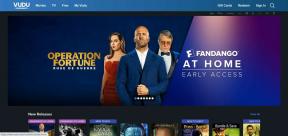Jak wyłączyć autokorektę na Androidzie
Różne / / November 28, 2021
Oto ponura rzeczywistość naszego pokolenia — jesteśmy niechlujnymi i leniwymi maszynistkami. To jeden z powodów, dla których powstała autokorekta. Nie wiedzieć, czym jest autokorekta w dzisiejszych czasach, byłoby niedorzeczne. Ale tak czy inaczej, oto podstawowa idea. Autokorekta to standardowa funkcja w większości systemów operacyjnych. Jest to zasadniczo sprawdzanie pisowni i poprawianie typowych literówek. Co najważniejsze, oszczędza nasz czas i pomaga nie wygłupiać się! Wirtualna klawiatura na Androida zawiera mnóstwo funkcji. Najpotężniejszą z nich jest funkcja autokorekty. Ułatwia zrozumienie Twojego stylu pisania. Kolejną wspaniałą cechą jest to, że sugeruje słowa zgodnie ze zdaniem.
Czasami jednak ta cecha przedstawia się jako uciążliwość, która sprawia, że niektórzy ludzie odwracają się od niej i słusznie. Często prowadzi to do nieporozumień. Czasami najlepiej popracować nad swoją intuicją i wysłać tę wiadomość.
Ale jeśli jesteś przeciwnikiem, który był przekonany, że funkcja autokorekty przewiduje wszystkie twoje naciśnięcia klawiszy, być może będziesz potrzebować bardziej przekonujących.
Z drugiej strony, jeśli sam miałeś zbyt wiele błędów autokorekty, to może czas się pożegnać! Przynieśliśmy Ci obszerny przewodnik, który pomoże Ci na zawsze pozbyć się autokorekty.

Zawartość
- Jak wyłączyć autokorektę na Androidzie
- Wyłącz autokorektę na urządzeniach z Androidem (z wyjątkiem Samsunga)
- Na urządzeniach Samsung
- Jak usunąć historię klawiatury na telefonie z Androidem
Jak wyłączyć autokorektę na Androidzie
Wyłącz autokorektę na urządzeniach z Androidem (z wyjątkiem Samsunga)
To frustrujące, gdy próbujesz napisać sensowne zdanie, a autokorekta stale zmienia słowo, co z kolei zmienia całe znaczenie i esencję, które niesie. Nie będziesz musiał sobie z tym radzić po wyłączeniu tej funkcji.
Większość telefonów z Androidem jest wyposażona w Gboard jako domyślną klawiaturę i użyjemy jej jako odniesienia do zapisania metod. Szczegółowe kroki wyłączania funkcji autokorekty z wirtualnej klawiatury są opisane poniżej:
1. Otwórz swoje Klawiatura Google i długo dotknij „,”, aż uzyskasz dostęp do Ustawienia Gboard.
2. W opcjach dotknij „Korekta tekstu“.
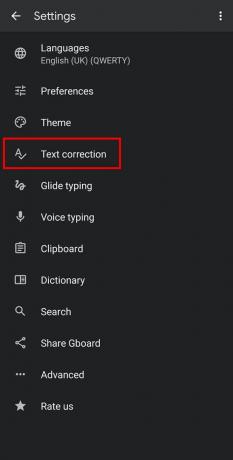
3. W tym menu przewiń w dół do Korekty sekcji i wyłącz autokorektę, dotykając sąsiadującego z nią przełącznika.

Notatka: Musisz upewnić się, że dwie opcje poniżej „Auto-korekta" Są wyłączone. Ten krok zapewnia, że Twoje słowa nie zostaną zastąpione po wpisaniu innego słowa.
Otóż to! Teraz możesz pisać wszystko w swoim języku i terminach bez zmieniania lub poprawiania słów.
Na urządzeniach Samsung
Urządzenia Samsung są dostarczane z fabrycznie zainstalowaną klawiaturą. Możesz jednak również wyłączyć autokorektę w urządzeniach Samsung za pomocą ustawień telefonu komórkowego. Należy pamiętać, że kroki różnią się od tych wymienionych w przypadku urządzeń z systemem Android. Szczegółowe kroki związane z tą metodą zostały omówione poniżej:
1. Otwórz ustawienia telefonu komórkowego i dotknij „Zarządzanie ogólne” z menu.

2. Teraz dotknij „Ustawienia klawiatury Samsung”, aby uzyskać różne opcje klawiatury Samsung.

3. Następnie dotknij „Automatyczna wymiana" opcja. Teraz możesz wyłączyć przycisk obok preferowanego języka, dotykając go.
4. Następnie musisz dotknąć „Automatyczne sprawdzanie pisowni”, a następnie dotknij przełącznika wyłączającego obok preferowanego języka, dotykając go.

Otóż to! Dzięki temu musisz mieć możliwość wyłączenia Autokorekty na Androidzie. Teraz możesz napisać wszystko w swoim języku i terminach, nie pozwalając, by słowa straciły znaczenie.
Jak usunąć historię klawiatury na telefonie z Androidem
Co więcej, usunięcie historii klawiatury może również pomóc w pisaniu w swoim stylu. Wymazuje wszystko, co klawiatura zachowała w swojej pamięci. W tym rzeczy, które wpisałeś wcześniej, słowa zapisane w słowniku, Twój styl pisania itp. Pamiętaj, że klawiatura zapomni również wszystkie hasła zapisane na urządzeniu. Szczegółowe kroki usuwania historii klawiatury na smartfonie są wymienione poniżej:
1. Otwórz swoje Ustawienia mobilne i dotknij Aplikacje lub Menedżer aplikacji.
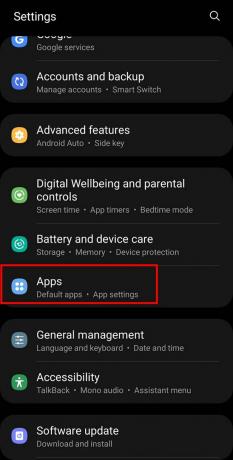
2. Teraz musisz wyszukać i wybrać „Gboard” z listy zainstalowanych aplikacji na smartfonie.
3. Następnie dotknij „Składowanie" opcja.

4. Na koniec naciśnij „Wyczyść dane”, aby usunąć wszystko z historii klawiatury.

Aby uzyskać więcej sposobów usuwania historii klawiatury, odwiedź – Jak usunąć historię klawiatury na Androidzie
Często zadawane pytania (FAQ)
Q1. Jak wyłączyć autokorektę na moim urządzeniu z Androidem?
Możesz wyłączyć funkcję autokorekty na swoim urządzeniu z Androidem, naciskając długo „," klucz. Po wykonaniu tej czynności zostanie wyświetlona strona ustawień klawiatury. Teraz wybierz „Auto-korekta" opcja. Tutaj musisz przewinąć w dół do Korekty sekcji i wyłącz Autokorektę, dotykając przełącznika obok niej.
Q2. Jak wyłączyć autokorektę na klawiaturze Samsung??
Otwórz Ustawienia> Zarządzanie ogólne> Klawiatura Samsung> Automatyczna wymiana. Teraz dotknij przełącznika i przycisku obok preferowanego języka. Następnie musisz dotknąć „Automatyczne sprawdzanie pisowni”, a następnie stuknij w wyłącznik przycisk obok preferowanego języka. Ten krok pomoże Ci wyłączyć funkcję autokorekty na klawiaturze Samsung.
Q3.Jak usunąć historię klawiatury?
Aby usunąć historię klawiatury smartfona, musisz otworzyć ustawienia telefonu i dotknąć Aplikacje lub Menedżer aplikacji opcja. Teraz wyszukaj i wybierz „Gboard” z listy zainstalowanych aplikacji na smartfonie. Teraz dotknij „Składowanie" opcja. Na koniec dotknij „Wyczyść dane” opcja, aby wyczyścić wszystko z historii klawiatury.
Zalecana:
- Jak zmienić rozmiar klawiatury na telefonie z Androidem
- Zresetuj klawiaturę do ustawień domyślnych
- Jak wysyłać bezpośrednie wiadomości na Instagramie
- Jak grać w Outburst na Zoom
Mamy nadzieję, że ten przewodnik był pomocny i udało Ci się wyłącz Autokorektę na Androidzie. Jeśli nadal masz pytania dotyczące tego artykułu, możesz je zadać w sekcji komentarzy.